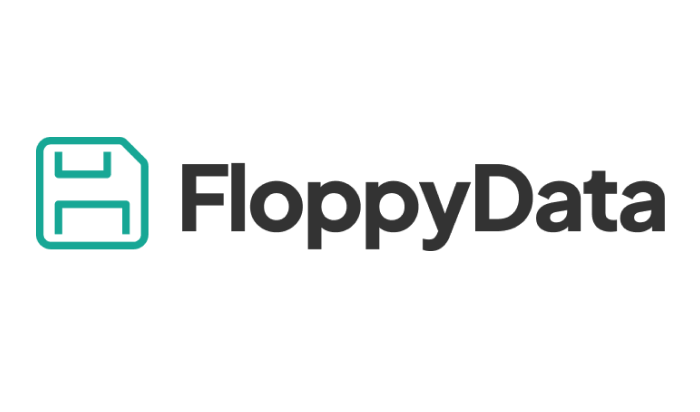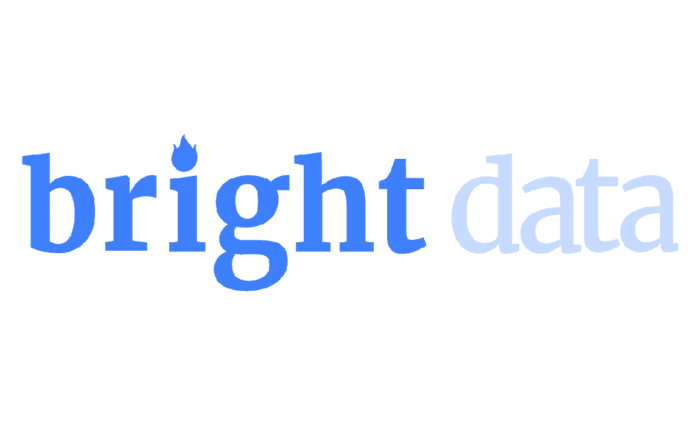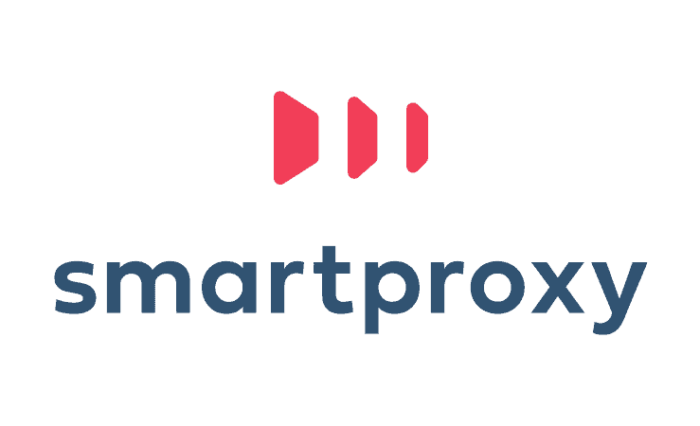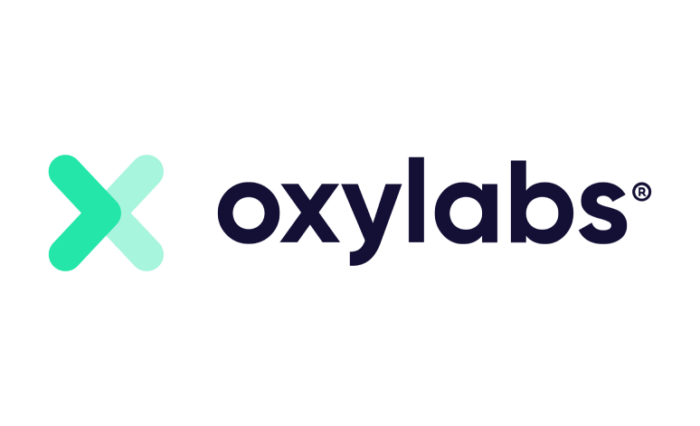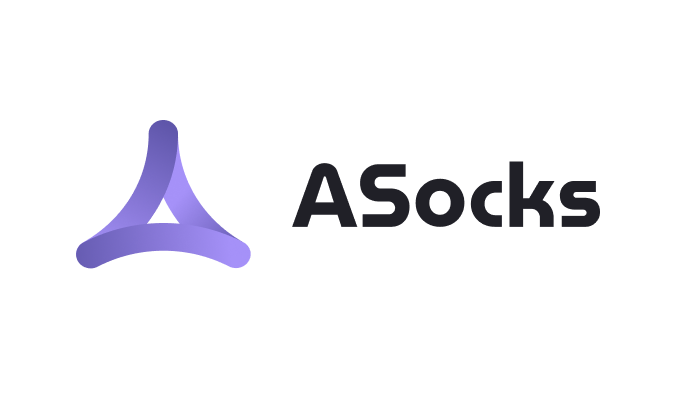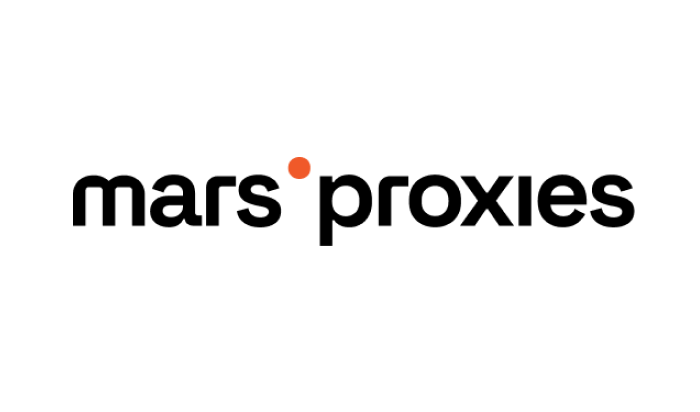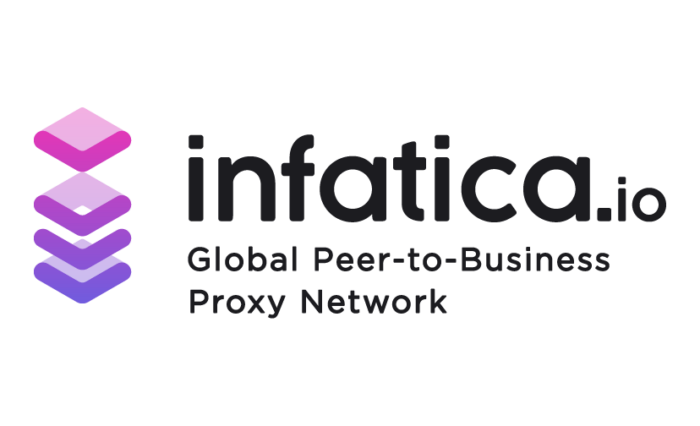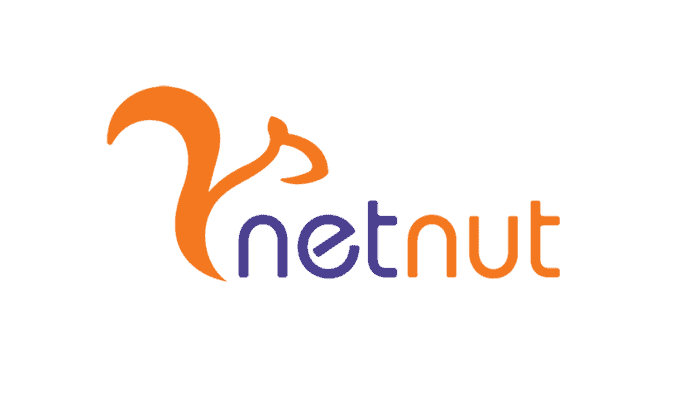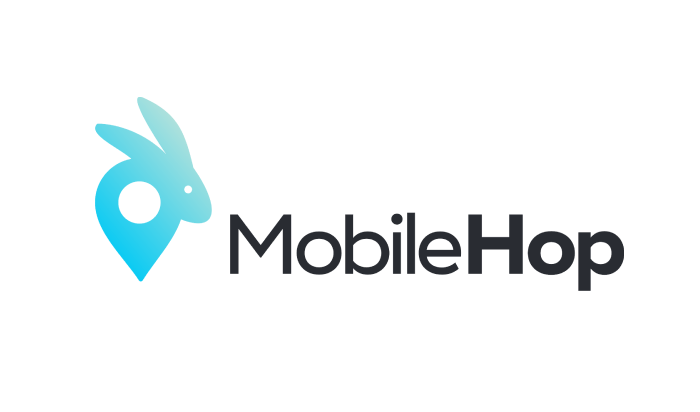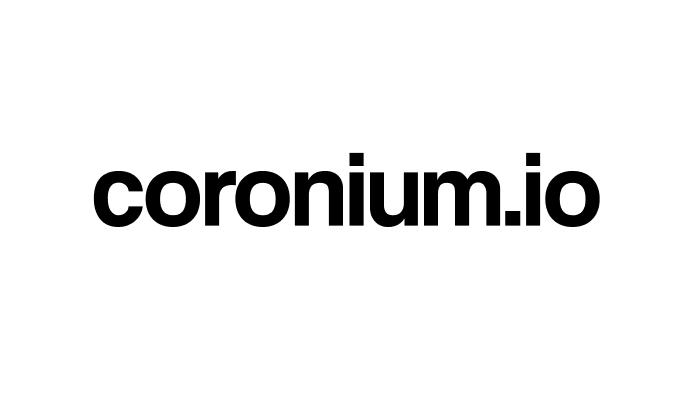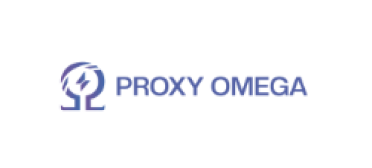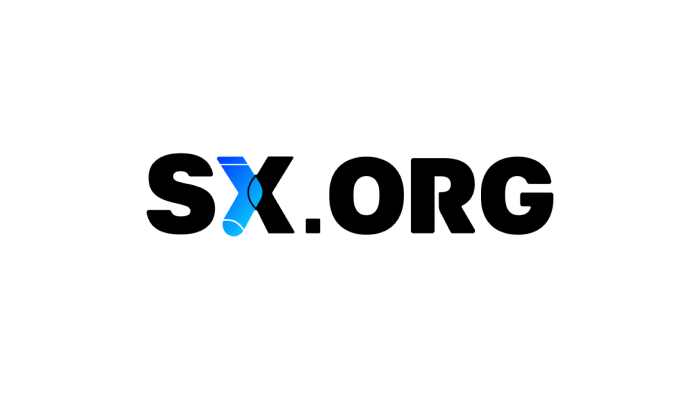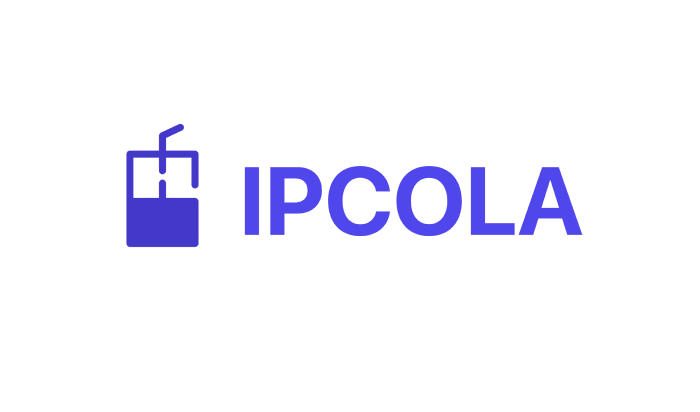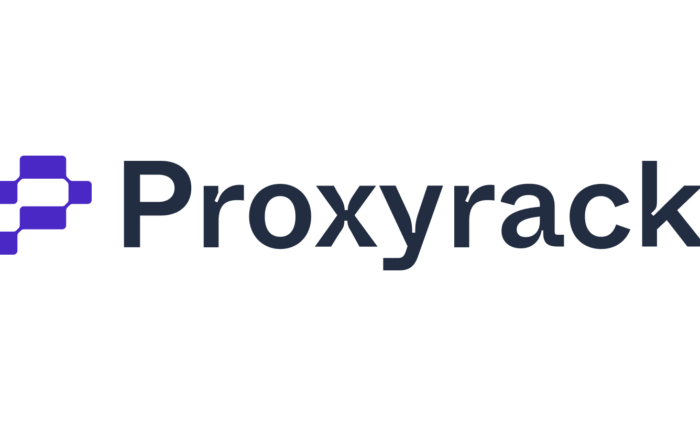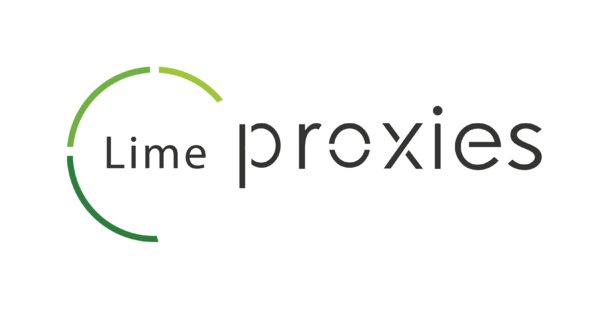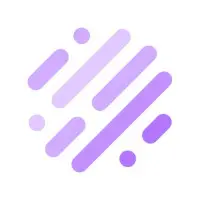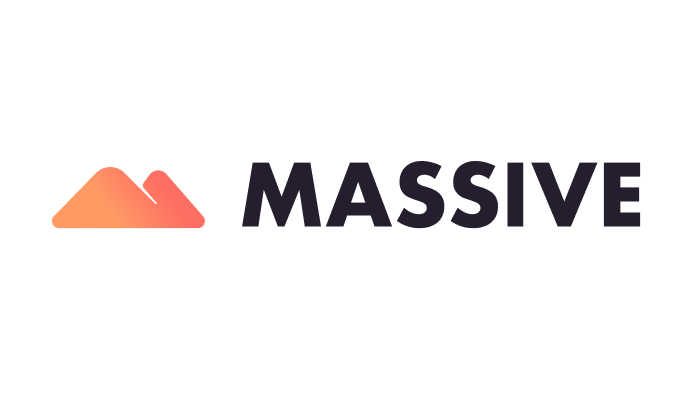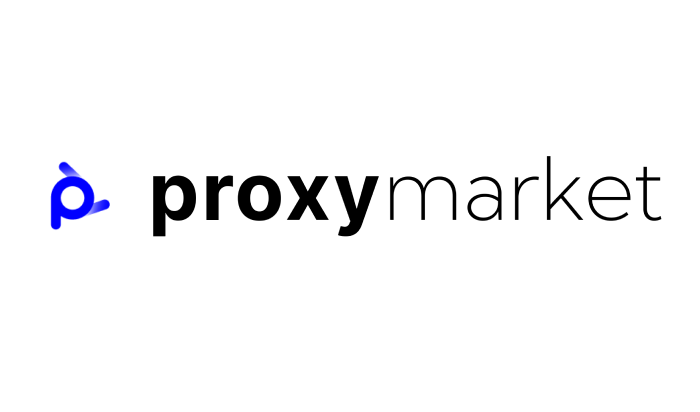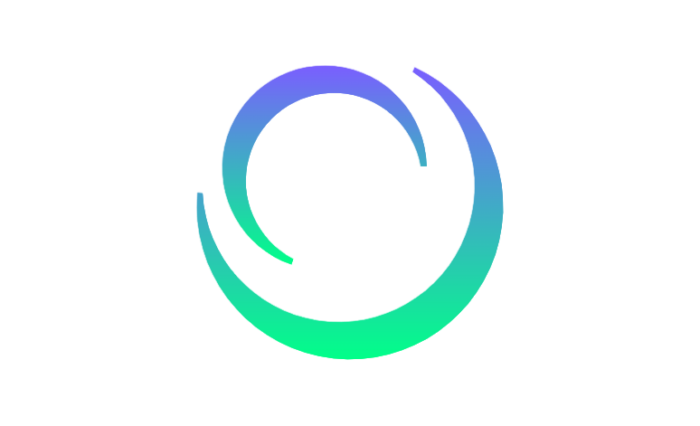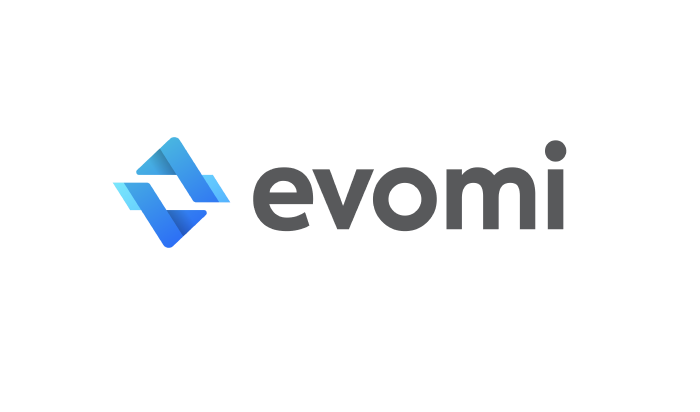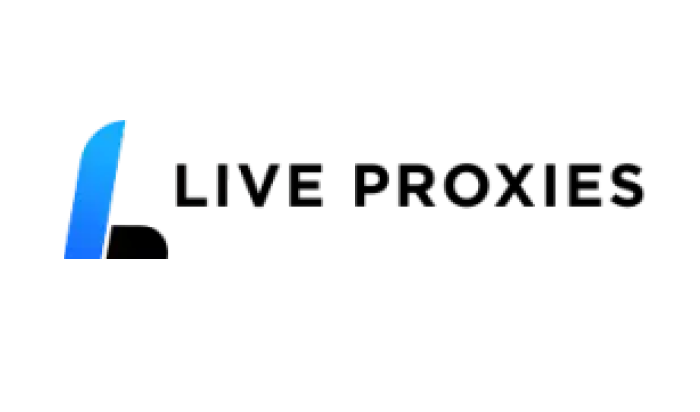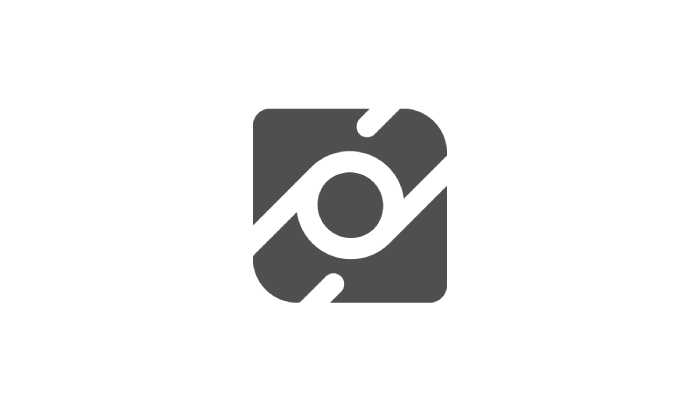Para utilizar un proxy HTTP en Twitter, tienes que configurar el proxy en tu navegador web o en la configuración del sistema. Aquí tienes los pasos generales para algunos navegadores comunes:
Google Chrome
1. Pulsa el icono de menú de tres puntos y elige «Configuración».
2. Desplázate hacia abajo y haz clic en «Avanzado».
3. En «Sistema», haz clic en «Abrir la configuración del proxy de tu ordenador».
4. En «Configuración manual del proxy», activa «Utilizar un servidor proxy» e introduce la dirección IP y el puerto de tu proxy HTTP.
5. Pulsa «Guardar».
Firefox
1. Haz clic en el icono de menú de tres líneas y selecciona «Opciones».
2. Desplázate hasta la sección «Ajustes de red» y pulsa en «Ajustes».
3. Selecciona «Configuración manual del proxy» e introduce la dirección IP y el puerto de tu proxy HTTP.
4. Asegúrate de que está marcada la opción «Utilizar también este proxy para FTP y HTTPS».
5. Haz clic en «Aceptar».
Safari
1. Ve a «Safari» > «Preferencias» > «Avanzadas».
2. Haz clic en «Cambiar configuración» junto a «Proxies».
3. En la lista, marca «Proxy web (HTTP)» e introduce la dirección IP y el puerto de tu proxy HTTP.
4. Haz clic en «Aceptar» y luego en «Aplicar».
Recuerda que el propio Twitter no admite directamente la configuración de proxy. El proxy se establece a nivel del navegador o del sistema. Una vez configurado el proxy HTTP, puedes abrir Twitter en tu navegador, y tu tráfico pasará a través del servidor proxy. Asegúrate de que utilizas un proveedor de proxy fiable para garantizar la seguridad y privacidad de tus datos.